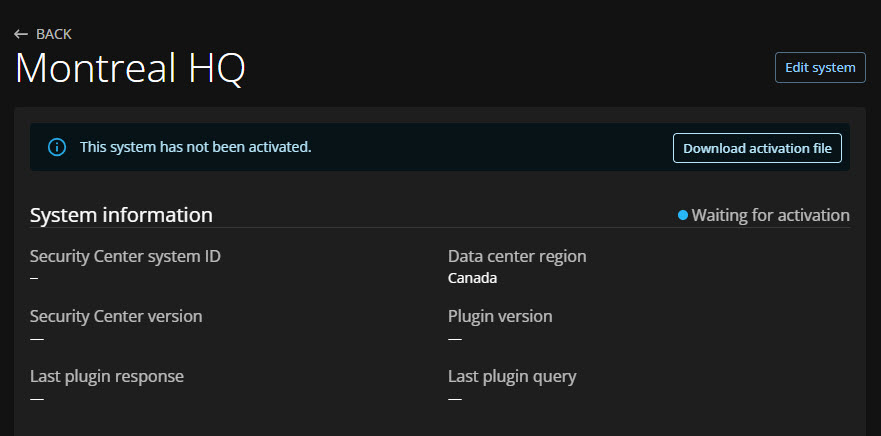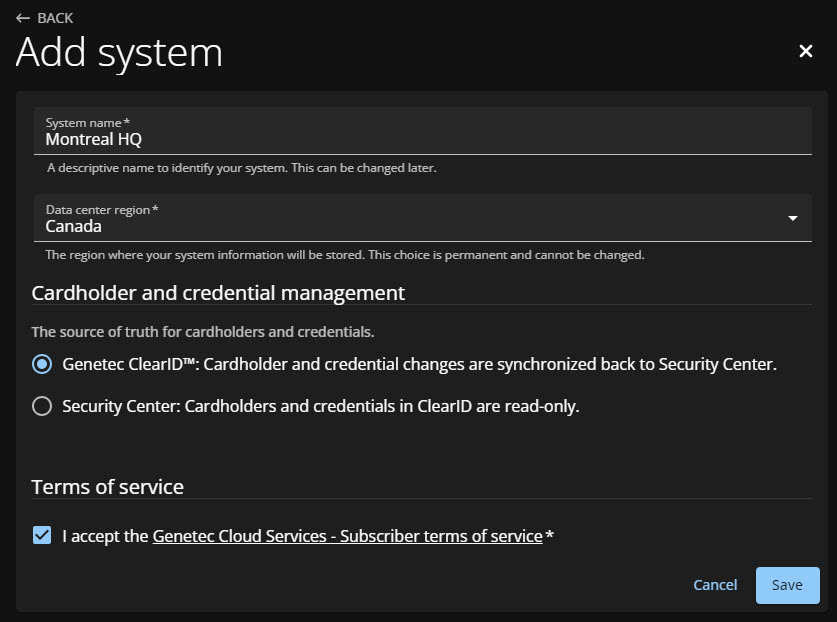Agregar un sistema
2024-08-23Última actualización
Antes de poder conectar la función del plugin de Genetec ClearID™ a su cuenta de ClearID, debe agregar sus sistemas de Security Center a ClearID.
Antes de empezar
- Cree la función del complemento.
- (Opcional) Si tiene tarjetahabientes de Synergis™ preexistentes, siga las prácticas recomendadas para la Configuración de Genetec ClearID™ con un sistema Synergis™ existente.
- En Config Tool, verifique que todos sus tarjetahabientes tengan una dirección de correo electrónico de negocio válida o ID externa antes de agregar sus sistemas en ClearID. Esta verificación garantiza que los tarjetahabientes estén asociados de manera correcta a las identidades correspondientes.
- Conecte Security Center a ClearID.
Lo que debería saber
- Para crear sistemas en ClearID, debe ser un administrador global.
Procedimiento